如何使用 Elementor 小部件管理文件下载
包含可下载文件的部分是在 WordPress 上共享文档和销售数字产品的最佳方式,但我们可能还需要一个强大的页面构建器,例如 Elementor 和WP File Download它将允许您管理文件并直接将它们添加到页面构建器中专用 Elementor 小部件。
WP File Download具有众多功能,可以让一切变得更轻松,还允许您以最专业的方式提供文件,在这篇文章中,您将能够看到使用WP File Download使用 ElementorWP File Download
目录
正在为客户网站寻找功能强大的文件管理解决方案?
WP File Download就是答案。 具有文件类别、访问限制和直观 UI 等高级功能。
一流的文件组织给您的客户留下深刻印象!
开始使用 Elementor 小部件管理文件下载
也许您的 WP File Download 中已经创建了文件类别,或者您想在创建帖子或页面时创建它们,在这两种情况下, WP File Download 都是您的最佳解决方案,我们将解释如何使用它非凡的工具。
首先,我们将创建一个类别并将其直接添加到 Elementor 中,为此,请转到帖子/页面 > 添加新内容(您也可以转到已创建的帖子或页面,但在本教程中,我们将创建一个新的帖子或页面)一)。
现在您位于新的帖子/页面上,单击“使用 Elementor 编辑” ,页面构建器将加载。
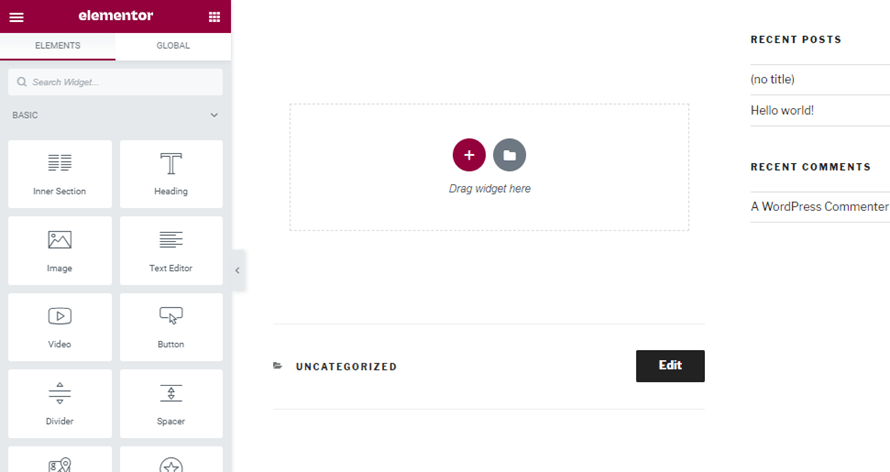
在 Elements 部分中,输入“WP File Download”,您将能够在 Elementor 上看到 WP File Download 的所有可用小部件。
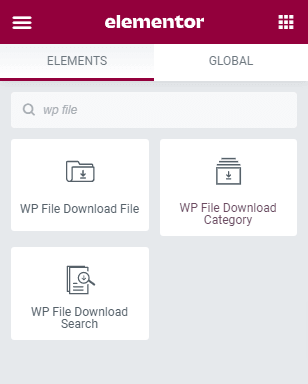
让我们将“WP File Download 类别”小部件放在我们想要添加它以便能够管理所有类别的部分。
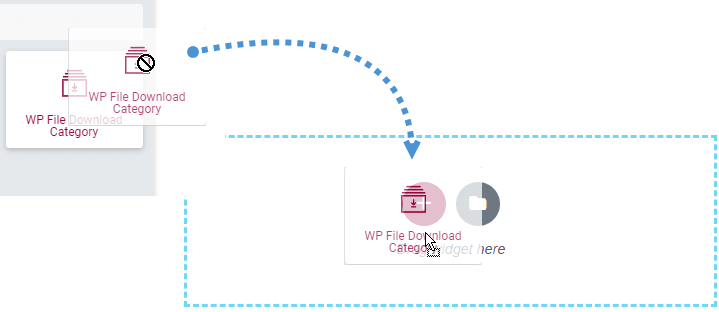
一个非常好的小部件将加载到该部分,单击右上角的铅笔。
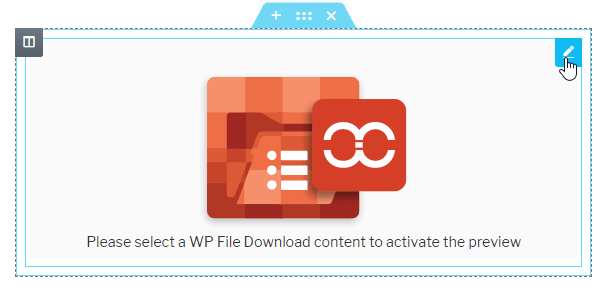
它将在元素部分加载一个菜单,您可以在其中单击并打开类别管理器,现在单击WP File Download按钮以打开文件管理器。
让我们创建一个新类别,为此单击已打开模块右上角的+ 添加类别按钮,这将自动创建一个名为“新类别 1”的新类别。
我们可以通过右键单击类别然后单击重命名来编辑类别名称,我们将其称为“文档”。
现在,我们将文件添加到该新类别中,为此,您可以删除文件或单击“选择文件”,然后从PC文档中选择文件,因此单击它并为文档添加PDF文件。
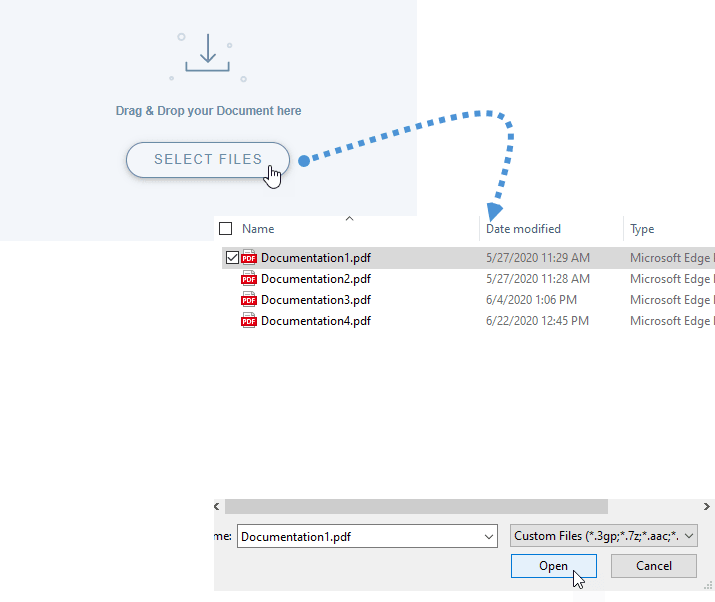
该文档现在已添加到类别中,每个类别都有可用的选项,例如,我们可以编辑主题或设置可见性,要访问这些选项,请右键单击该类别,然后单击编辑类别.
将显示所有选项,并且可用主题将显示在主题设置。
将类别设置为私人的选项位于权限设置下的右上角部分,您将能够对其进行设置,还可以设置能够看到该类别的角色。
当我们将可见性设置为“私有”时,我们可以选择能够查看和下载类别内文件的所有角色。
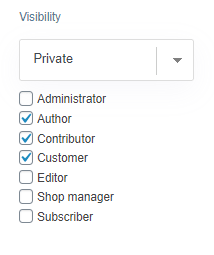
现在您可以看到在 WP File Download上设置文件的安全性是多么容易。
我们还可以设置其他一些不错的选项,以使类别适合我们的主题,例如,更改下载链接的背景颜色和链接本身的颜色。
最后,在对类别进行我们想要的所有自定义后,我们只需单击“保存设置”。
现在,我们可以重新检查类别,也许可以添加更多文件,可以选择所有需要的文件并同时添加它们,在本示例中,我们将通过选择将3个文档拖放到类别仪表板上来添加它们。
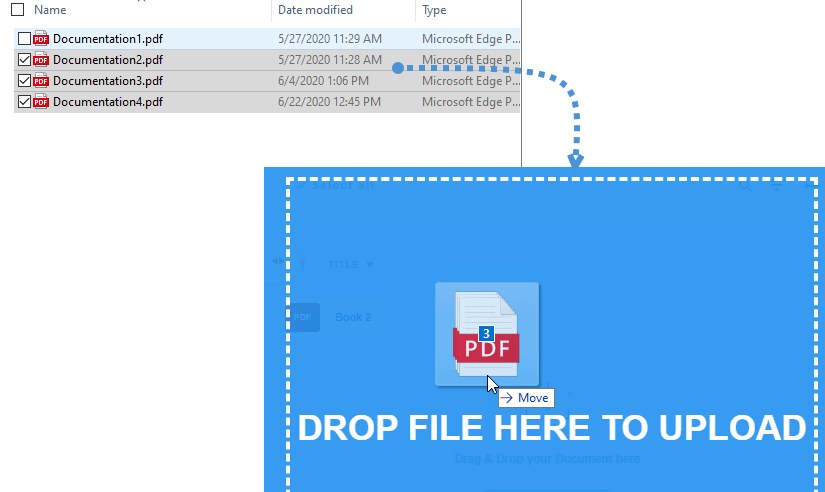
此外,您还可以为单个文件设置多个选项,例如添加版本(要更新)、设置发布日期,还可以添加社交锁(使用Pro Addon ,也可以用于整个类别)。
因此,只需在单击文件时在右侧部分添加所需的所有调整,最后,让我们插入类别,为此,单击右上角的“插入此类别”
现在,我们已经添加了类别,我们将看到具有所选主题的类别的预览(我们可以随时对其进行更改)。
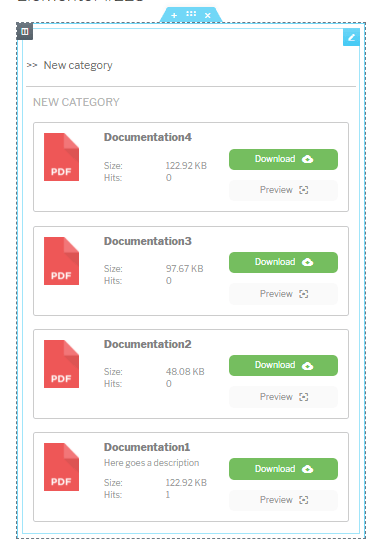
最后一步,我们可以发布帖子或页面,一切都将完成。
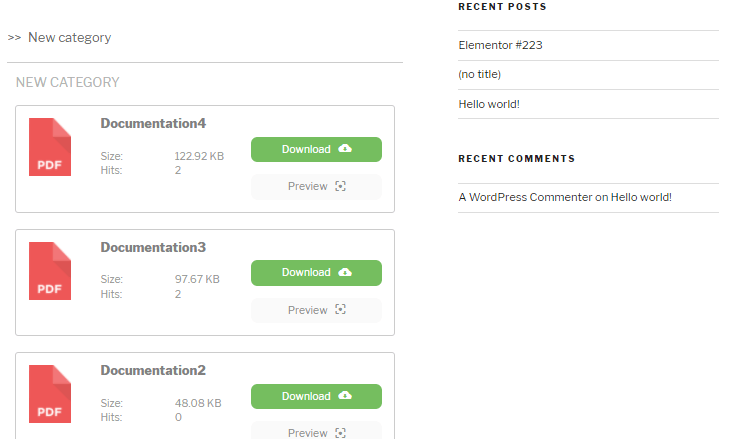
直接从 Elementor 管理云类别
假设我们在 WP 文件管理器中创建了云类别,您可能希望直接从 Elementor 创建或添加云类别,那么好消息! 因为这是完全可能的,让我们看看如何。
当然,我们需要将我们的站点连接到 Google Drive 等云服务才能正常工作。
为了直接从 Elementor 创建云类别,我们需要做的就是添加WP File Download类别块, WP File Download仪表板的预览将出现。
鼠标悬停在+Add Category上并点击Google Drive 。
将出现一个弹出窗口,以便您可以键入类别的名称。
在这种情况下,我们将其称为Elementor 的 Google Drive ,我们需要做的就是单击Create ,该类别将在WP File Download和 Google Drive 帐户上创建!
我们现在需要做的就是尽可能多地自定义云类别(就像服务器上托管的任何其他类别一样)并将其插入您的内容,就像我们对服务器类别中托管的“正常”所做的那样,一切都直接来自 Elementor! :)
下载单个文件以加载到您的 WordPress 网站上的 Elementor 中
我们还可以使用其他很酷的小部件来使我们的网站尽可能专业,并为我们的客户提供更多选择,以获得最好的、专注的服务。
WP File Download文件将单个文件添加到帖子或页面。
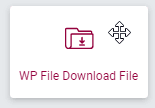
我们只需要按照之前执行的步骤来显示文件管理器仪表板。
在仪表板上,我们可以单击要添加的文件,并在右侧部分设置所需的选项,最后,单击“插入此文件”,该文件将被添加到预览页面构建器中。
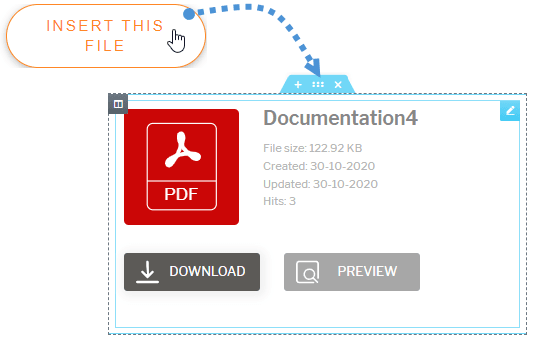
现在,将为单个文件设置所有内容。
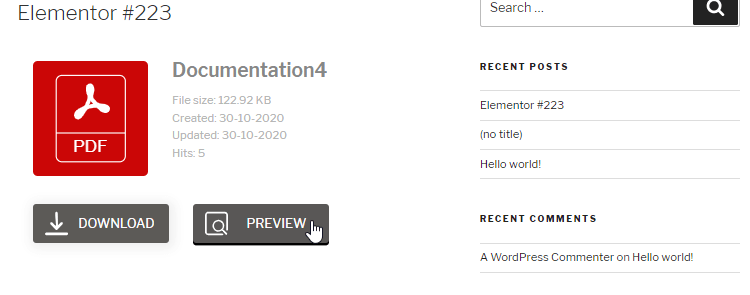
Elementor 的文件搜索引擎小部件
作为最后一个选项,我们可以添加一个搜索表单,如果我们想让我们的客户查找他们想要的确切文件,这是一个引人注目的工具,为此我们只需添加“WP File Download 搜索”小部件。
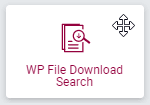
在“元素”部分中,我们可以设置搜索表单所需的所有过滤器和选项,并且预览将反映在前端中,例如,我们可以为类别添加过滤器。
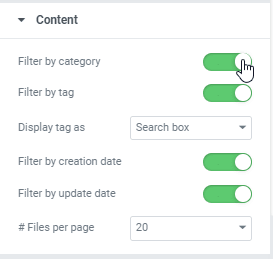
在页面部分中,作为最后一步检查预览。
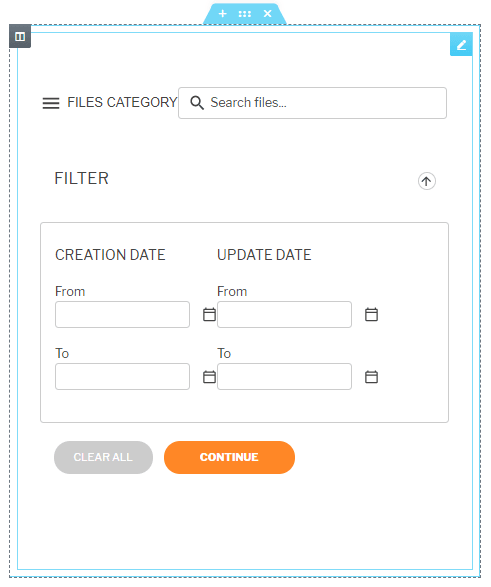
现在,我们可以发布它,并且工作将完成。
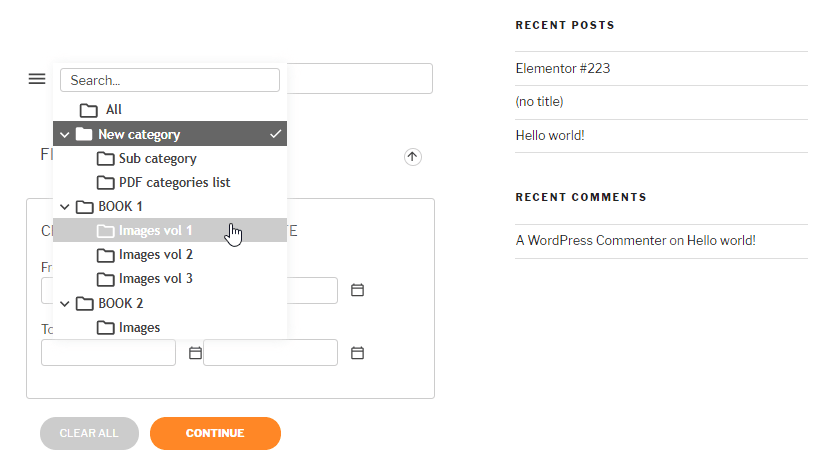
使用短代码将文件直接添加到 Elementor
WP File Download有许多功能,简码生成器是最强大/最有用的简码生成器之一。
可以在WP File Download > Configuration > Shortcodes。
有了这个强大的简码生成器,其中一个很棒的功能是可以选择使用一个简码将所有类别添加到您的 WP File Download ,我们可以设置顺序和文件数,如果我们想显示添加的类别到简码。
我们需要做的就是配置短代码的设置,最后单击短代码选项中的复制
最后,我们可以返回Elementor并添加一个短代码块。
现在,我们需要做的就是将简码粘贴到左侧面板的框中,我们就完成了!
预览将加载所有类别,以防我们添加所有类别并使用我们在简码设置中设置的配置,因此最后一步是确认简码是否正确并且我们都完成了。
魔术完成了! 我们可以通过多种方式使用 Elementor + WP File Download ;)
值得注意的是,我们可以轻松地将这种集成与WP File Download提供的其他集成(例如WooCommerce)与许多管理工具混合,以将我们的下载作为数字产品提供服务。
呼吁所有网站管理员!
WP File Download增强您的客户网站。 创建安全且可自定义的文件存储库,使客户能够轻松访问和管理他们的文件。
立即升级您的网页设计服务!
WP File Download 作为视频中的数字下载
开始在 Elementor 中使用此文件下载插件!
现在您已经了解了 Elementor 的所有选项以及通过 Elementor 使用 WP File Download 是多么容易,您还在等什么开始为您的客户提供下载服务?
当您订阅博客时,当网站上有新的更新时,我们会向您发送一封电子邮件,这样您就不会错过它们。

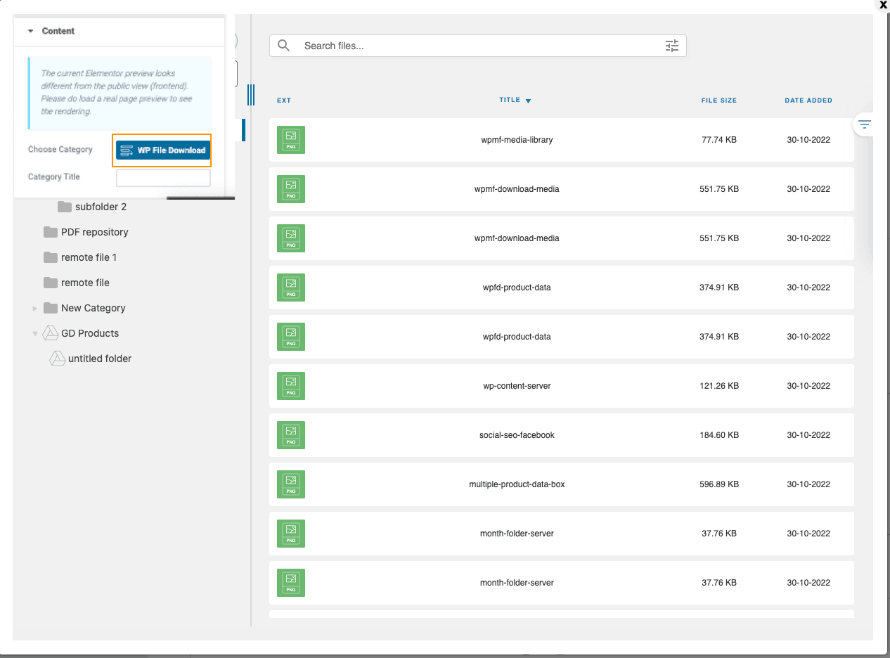
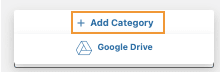
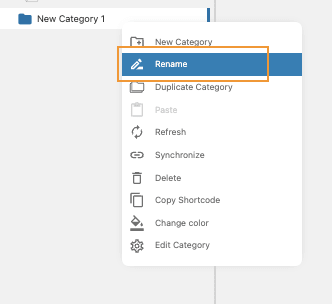
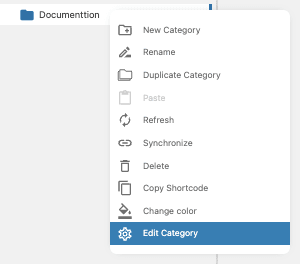
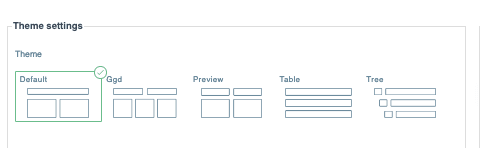
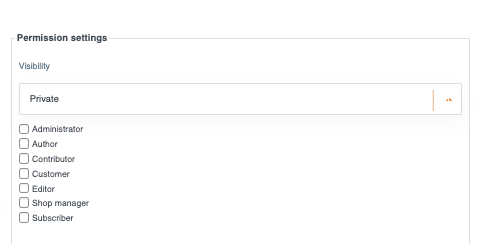
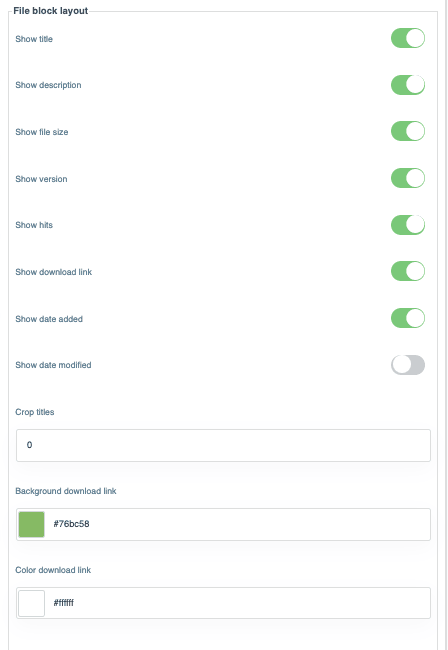

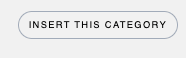
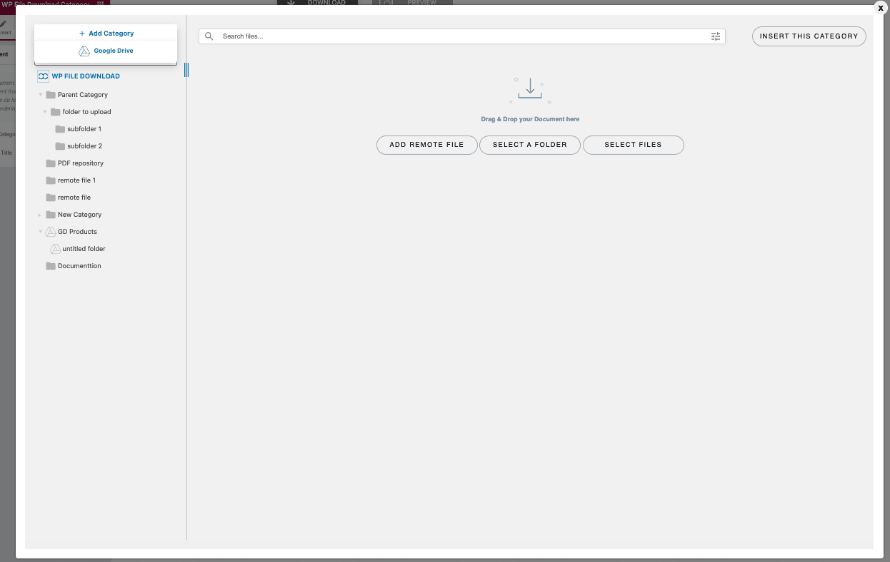
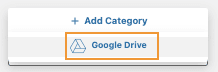
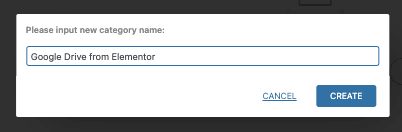
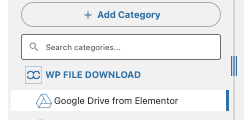
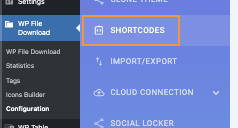
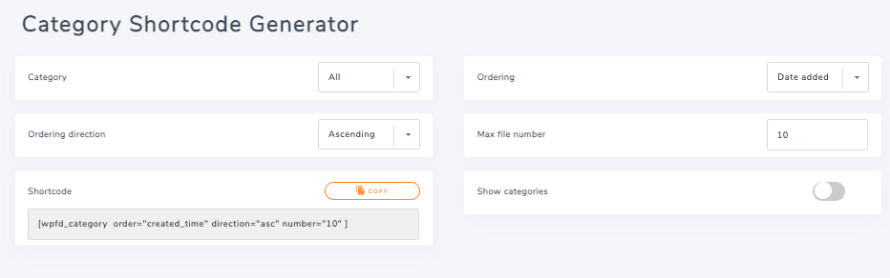
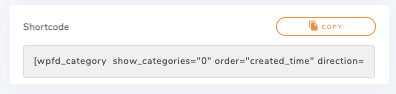
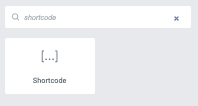
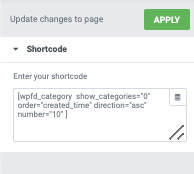
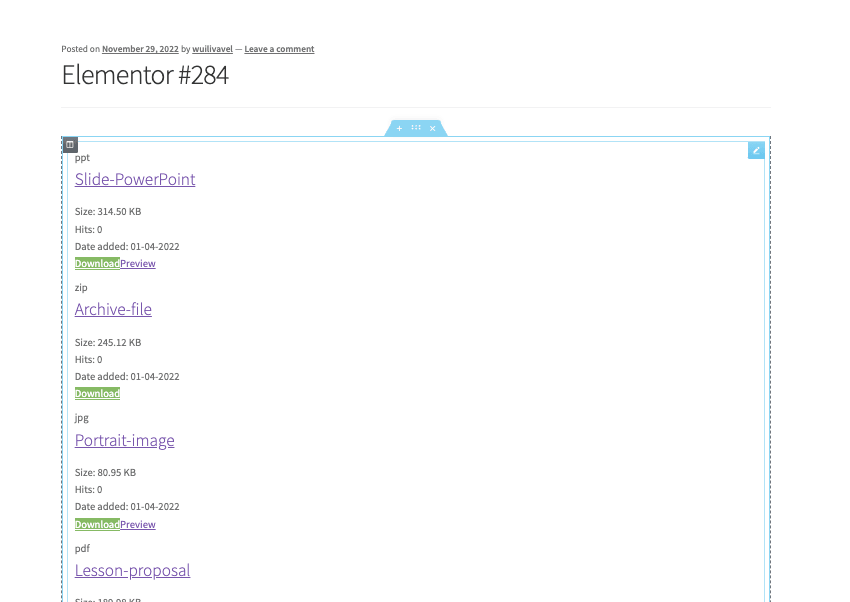

评论 2
è 可能会导致 disponibile il 下载删除文件 solo dopo aver inserito un indirizzo di posta elettronica?
您好,很抱歉,此功能尚未实现,只有 social locker (Facebook 和 Twitter)。